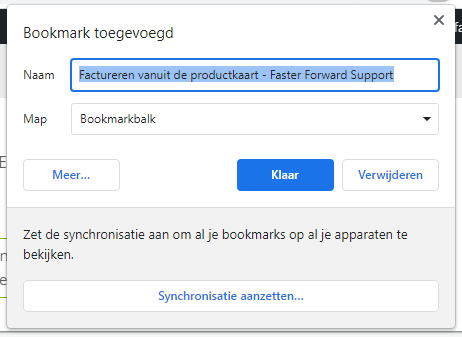Om specifieke pagina’s van je Elementsomgeving direct te openen, gebruik je bladwijzers en browser favorieten. In dit artikel leggen we uit wat het verschil is en hoe je deze instelt.
ℹ️ De URL’s van je bladwijzers en favorieten worden soms gewijzigd bij een Elementsupdate. Controleer deze dus regelmatig en pas ze zo nodig aan, zodat je links altijd werken.
Bladwijzers instellen
Bladwijzers vind je op een tegel op de startpagina van je Elements omgeving. Lees hier hoe je deze tegel zichtbaar maakt.
In deze tegel maak je de gewenste links aan van bijvoorbeeld modules in Elements of andere websites die je vaak bezoekt. Dit doe je als volgt.
1. Klik op de groene knop rechtsonder
De pop-up om je bladwijzers te wijzigen wordt geopend.
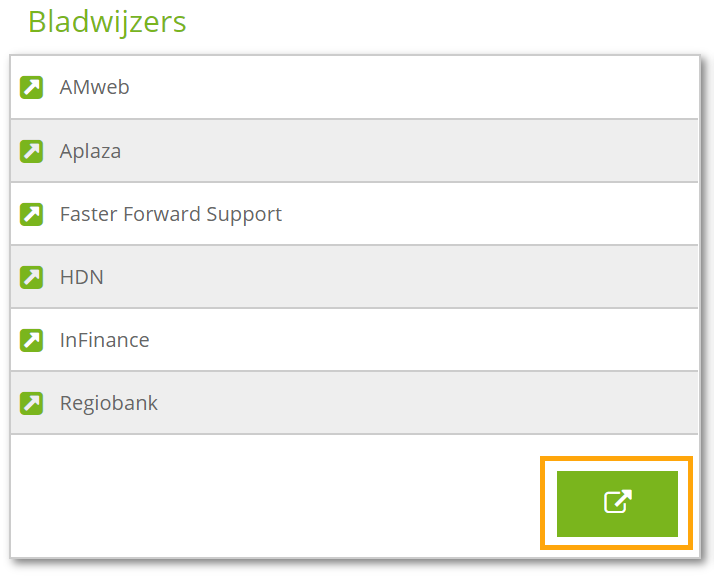
2. Bladwijzers aanmaken of wijzigen
Klik op het lichtblauwe wijzigicoon om een bladwijzer aan te passen. Klik op het groene plusicoon om een nieuwe bladwijzer aan te maken.
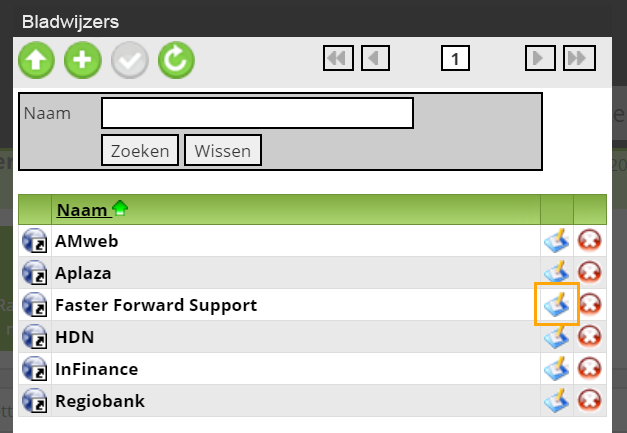
3. Stel hier vervolgens de link in
Vul de gegevens voor de bladwijzer in.
- Naam: deze wordt weergegeven op je dashboard
- Url: dit is de link van de webpagina die wordt geopend
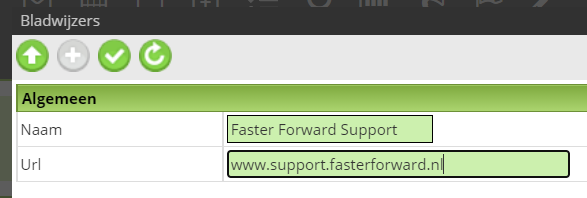
Favorieten in je browser instellen
Favorieten zijn URL’s die worden opgeslagen in je internetbrowser (bijv. Chrome of Safari) en te vinden onder de balk waar je een URL (webadres) invult.
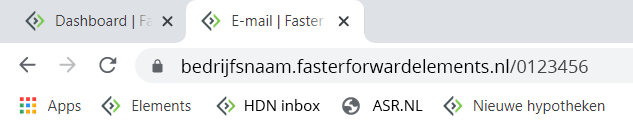
Zo maak je een nieuwe favoriet aan:
1. Klik op op de ster in de URL-balk
Hiermee maak je een nieuwe bookmark/favoriet aan in het witte gedeelte onder de URL-balk.
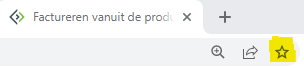
ℹ️ Onderstaand voorbeeld is gemaakt in Google Chrome. In een andere browser kan het toevoegen van bookmarks dus anders werken.
2. Voeg bookmark naam en URL in
Achter de naam wordt standaard de URL ingevuld van de pagina die op dat moment openstaat. De naam en map kun je zelf aanpassen. Alleen de naam wordt weergegeven bij de favorieten die onder de URL staan.